Sebilangan orang suka menyusun semula ikon desktop dalam susunan yang biasa atau mudah diakses. Tetapan ini harus disimpan dan ikon harus berada dalam urutan yang sama setelah setiap sistem dimulakan semula. Namun, dalam beberapa kes, ikon akan disusun semula ke kedudukan lalai. Ini jelas tidak menyenangkan bagi banyak pengguna kerana mereka mahu ikon desktop berada di tempat tertentu.
Sebab di sebalik masalah ini adalah berkaitan dengan masalah kebenaran. Setiap kali anda menukar tetapan ikon desktop anda, tetapan ini harus disimpan. Tetapi, jika anda tidak mempunyai kebenaran yang betul, kunci pendaftaran anda tidak akan dapat menyimpan tetapan baru ini. Oleh itu, menyelesaikan masalah kebenaran kemungkinan besar akan menyelesaikan masalah ini. Masalah ini juga boleh disebabkan oleh perisian hasad. Ini tidak biasa tetapi pasti tidak mustahil. Sebilangan besar perisian jahat dirancang untuk mengubah nilai kunci pendaftaran. Jadi, mungkin perisian hasad yang menimpa kunci pendaftaran anda dan, oleh itu, menghalang tetapan anda disimpan.
- Sekiranya ikon anda disusun semula walaupun selepas penyegaran desktop maka mungkin ada masalah dengan tetapan anda. Pastikan tetapan desktop anda tidak ada di 'ikon susun auto'. Untuk melakukan ini, ikuti langkah-langkah yang diberikan di bawah
- Klik kanan pada tempat kosong di Desktop anda
- Pilih Pandangan
- Pastikan pilihannya mengatur automatik dan Sejajarkan ikon ke grid pilihan tidak dicentang
- Setelah selesai, periksa sama ada ikon kekal pada kedudukannya atau tidak.
- Perkara lain yang patut dicuba ialah menukar kedudukan ikon anda dan kemudian menyegarkan desktop anda. Anda cukup klik kanan pada ruang kosong di Desktop dan pilih Refresh. Penyegaran desktop akan mengunci ikon anda ke kedudukannya.
- Ini tidak berfungsi untuk banyak pengguna tetapi sebilangan pengguna menyelesaikan masalah mereka dengan beralih dari uTorrent ke Bittorrent. Oleh itu, jika anda menggunakan uTorrent maka cuba beralih ke beberapa klien torrent yang lain dan periksa apakah itu menyelesaikan masalah tersebut.
Kaedah 1: Tukar Nilai Utama Registry
Penyelesaian ini akan berfungsi jika kunci pendaftaran diubah kerana perisian hasad. Mengubah data beberapa kunci pendaftaran secara manual (disebutkan di bawah) dan menghapus cawangan kunci pendaftaran tertentu kemungkinan besar akan menyelesaikan masalah ini. Ikuti langkah-langkah yang diberikan di bawah untuk menerapkan penyelesaian ini
- Tahan Kekunci Windows dan tekan R
- Jenis regedit dan tekan Masukkan
![]()
- Sekarang, arahkan ke lokasi ini di kunci pendaftaran HKEY_CLASSES_ROOT CLSID {42aedc87-2188-41fd-b9a3-0c966feabec1} InProcServer32 . Sekiranya anda tidak tahu menavigasi ke lokasi ini, ikuti langkah-langkah yang diberikan di bawah
- Cari dan klik dua kali HKEY_CLASSES_ROOT dari panel kiri
- Cari dan klik dua kali CLSID dari panel kiri
- Cari dan klik dua kali {42aedc87-2188-41fd-b9a3-0c966feabec1} dari panel kiri
- Cari dan pilih InProcServer32 dari panel kiri
![]()
![]()
- Klik dua kali Lalai dari panel kanan
- Tetingkap baru akan dibuka. Jenis % SystemRoot% system32 windows.storage.dll di dalam data nilai bahagian dan klik Okey
![]()
- Sekiranya anda melihat ralat yang berkaitan dengan masalah kebenaran atau anda tidak mempunyai kebenaran untuk mengubah nilai kunci ini, lakukan perkara berikut
- Klik kanan InProcServer32 dari panel kiri dan pilih kebenaran
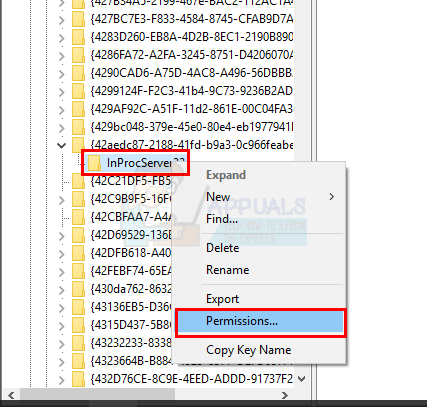
- Klik Mahir
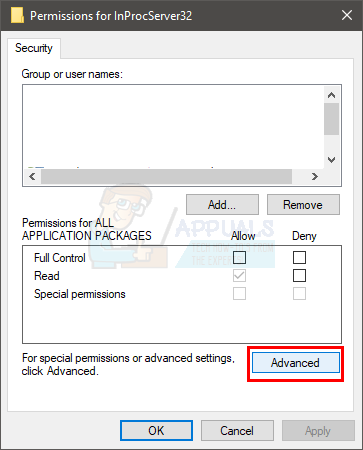
- Klik Ubah di hadapan Pemilik bahagian
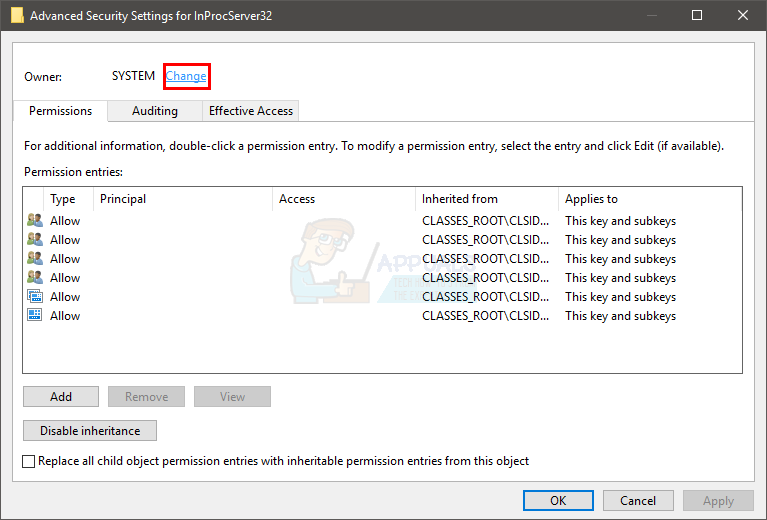
- Klik Mahir
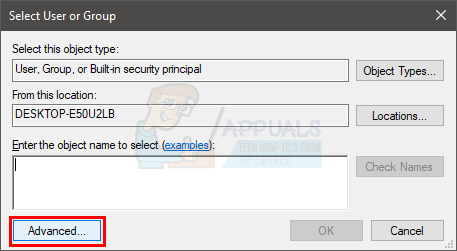
- Klik Cari Sekarang
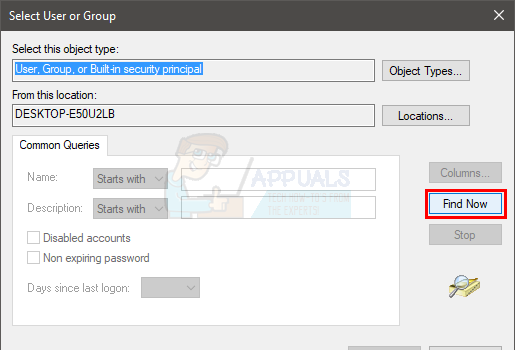
- Pilih Pentadbir
- Klik Okey
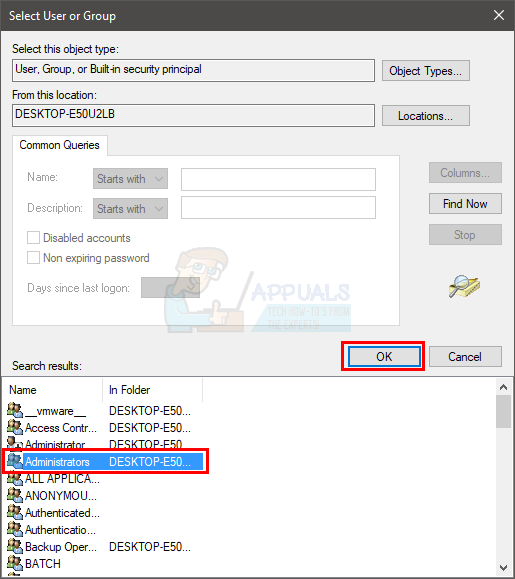
- Klik Okey lagi
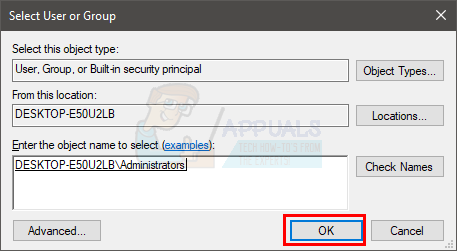
- Periksa pilihannya Ganti pemilik pada sub kontena dan objek
- Periksa pilihannya Ganti semua entri kebenaran objek anak dengan entri kebenaran yang boleh diwarisi dari objek ini
- Klik Okey
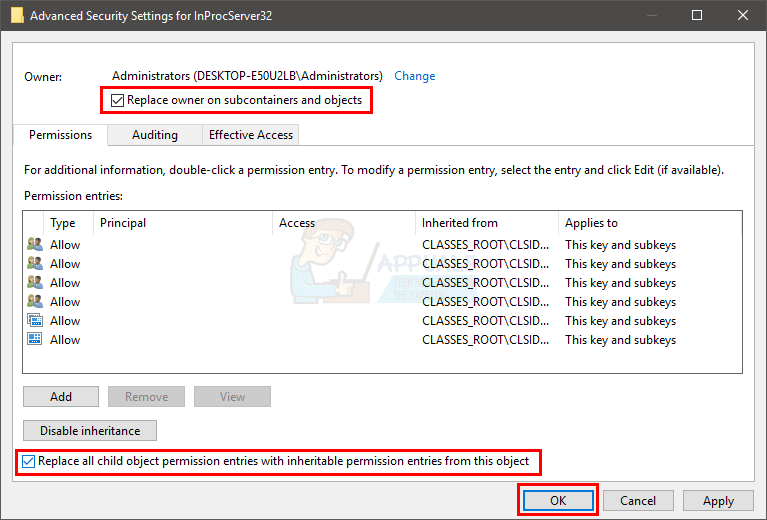
- Anda harus kembali ke kebenaran untuk tetingkap InProcServer32. Pilih Pentadbir dari kumpulan atau bahagian nama pengguna
- Periksa Benarkan pilihan di hadapan Kawalan Penuh
- Klik Okey
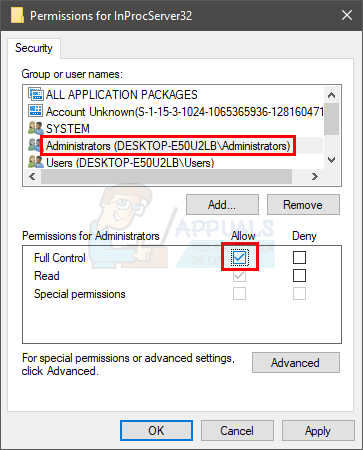
- Sekarang buat langkah 4-5
- Sekarang, anda harus menavigasi ke lokasi ini HKEY_CLASSES_ROOT Wow6432Node CLSID {42aedc87-2188-41fd-b9a3-0c966feabec1} InProcServer32 dalam penyunting pendaftaran. Ikuti langkah yang diberikan di bawah untuk menavigasi ke lokasi ini
- Cari dan klik dua kali HKEY_CLASSES_ROOT dari panel kiri
- Cari dan klik dua kali Wow6432Node dari panel kiri
- Cari dan klik dua kali CLSID dari panel kiri
- Cari dan klik dua kali {42aedc87-2188-41fd-b9a3-0c966feabec1} dari panel kiri
- Cari dan pilih InProcServer32 dari panel kiri
![]()
![]()
- Klik dua kali Lalai dari panel kanan
- Tetingkap baru akan dibuka. Jenis % SystemRoot% system32 windows.storage.dll di dalam data nilai bahagian dan klik Okey
![]()
- Sekiranya anda melihat ralat yang berkaitan dengan masalah kebenaran atau anda tidak mempunyai kebenaran untuk mengubah nilai kunci ini, lakukan perkara berikut
- Klik kanan InProcServer32 dari panel kiri dan pilih kebenaran
- Klik Mahir
- Klik Ubah di hadapan Pemilik bahagian
- Klik Mahir
- Klik Cari Sekarang
- Pilih Pentadbir
- Klik Okey
- Klik Okey lagi
- Periksa pilihannya Ganti pemilik pada sub kontena dan objek
- Periksa pilihannya Ganti semua entri kebenaran objek anak dengan entri kebenaran yang boleh diwarisi dari objek ini
- Klik Okey
- Anda harus kembali ke kebenaran untuk tetingkap InProcServer32. Pilih Pentadbir dari kumpulan atau bahagian nama pengguna
- Periksa Benarkan pilihan di hadapan Kawalan Penuh
- Klik Okey
- Sekarang buat langkah 8-9
- Setelah selesai, arahkan ke lokasi ini di editor pendaftaran HKEY_CURRENT_USER Software Classes CLSID {42aedc87-2188-41fd-b9a3-0c966feabec1}. Ikuti langkah yang diberikan di bawah ini jika anda tidak pasti cara menavigasi ke lokasi ini
- Cari dan klik dua kali HKEY_CURRENT_USER dari panel kiri
- Cari dan klik dua kali Perisian dari panel kiri
- Cari dan klik dua kali Kelas dari panel kiri
- Cari dan klik dua kali CLSID dari panel kiri
![]()
- Cari dan Klik kanan {42aedc87-2188-41fd-b9a3-0c966feabec1} dari panel kiri
- Pilih padam dan sahkan sebarang arahan tambahan
Tutup penyunting pendaftaran setelah anda memadamkan kunci pendaftaran dan anda harus maju.
Kaedah 2: Betulkan Kebenaran Kunci Pendaftaran
Penyelesaian ini akan berfungsi untuk orang yang melihat masalah ini kerana masalah kebenaran. Seperti yang disebutkan di awal artikel ini, kemungkinan besar penyebab masalah ini adalah kurangnya izin yang tepat yang menghalang kunci pendaftaran anda daripada diperbaharui. Jadi, ikuti langkah-langkah yang diberikan di bawah untuk menyelesaikan masalah kebenaran.
- Tahan Kekunci Windows dan tekan R
- Jenis regedit dan tekan Masukkan
![]()
- Sekarang, arahkan ke lokasi ini di kunci pendaftaran HKEY_CURRENT_USER Software Microsoft Windows Shell Bags 1 Desktop . Sekiranya anda tidak tahu bagaimana untuk menavigasi ke lokasi ini, ikuti langkah-langkah yang diberikan di bawah
- Cari dan klik dua kali HKEY_CURRENT_USER dari panel kiri
- Cari dan klik dua kali Perisian dari panel kiri
- Cari dan klik dua kali Microsoft dari panel kiri
- Cari dan pilih Tingkap dari panel kiri
- Cari dan pilih Cengkerang dari panel kiri
- Cari dan pilih Beg dari panel kiri
- Cari dan pilih 1 dari panel kiri
![]()
![]()
- Klik kanan Desktop dari panel kiri dan pilih kebenaran
- Klik Mahir
![]()
- Lihat entri di kemasukan kebenaran Pilih entri yang ada Tolak di dalam Jenis lajur dan klik Keluarkan
- Ulangi langkah sebelumnya untuk semua entri Tolak di bahagian entri kebenaran
- Sekarang, pastikan akaun anda ada Kawalan Penuh Cari akaun dari bahagian entri kebenaran. Sekiranya akaun anda tidak mempunyai Kawalan Penuh ditulis dalam Akses lajur, pilih entri akaun anda dan klik Edit
- Periksa kotak itu Kawalan Penuh dari tingkap yang baru dibuka
- Klik Okey
![]()
- Klik Okey dan kemudian pilih Okey lagi
Setelah selesai, anda pasti boleh pergi. Ubah tetapan ikon dan ia akan kekal walaupun selepas dimulakan semula.
Kaedah 3: Padamkan folder Bags dan BagMRU
Menghapus folder Bags dan BagMRU dari editor pendaftaran telah banyak membantu pengguna dalam menyelesaikan masalah ini. Menghapus folder ini akan membawa ikon anda ke tetapan lalai dan kemungkinan besar akan menyelesaikan masalah untuk anda.
Berikut adalah langkah-langkah untuk mencari dan memadam folder Bags dan BagMRU.
- Tahan Kekunci Windows dan tekan R
- Jenis regedit dan tekan Masukkan
![]()
- Sekarang, arahkan ke lokasi ini di kunci pendaftaran HKEY_CURRENT_USER Software Microsoft Windows Shell . Sekiranya anda tidak tahu menavigasi ke lokasi ini, ikuti langkah-langkah yang diberikan di bawah
- Cari dan klik dua kali HKEY_CURRENT_USER dari panel kiri
- Cari dan klik dua kali Perisian dari panel kiri
- Cari dan klik dua kali Microsoft dari panel kiri
- Cari dan pilih Tingkap dari panel kiri
- Cari dan klik dua kali Cengkerang dari panel kiri
![]()
- Anda seharusnya dapat melihat banyak folder. Harus ada empat folder di bawah Cengkerang . Keempat folder ini akan Persatuan , LampiranElaksanakan , BegMRU , dan Beg
- Cari dan Klik kanan BegMRU . Pilih Padam dan sahkan sebarang arahan tambahan. Klik iya jika ia bertanya sama ada anda mahu menghapus sub-kunci atau tidak.
![]()
- Cari dan klik kanan Beg . Pilih Padam dan sahkan sebarang arahan tambahan. Klik iya jika ia bertanya sama ada anda mahu menghapus sub-kunci atau tidak.
![]()
- Klik kanan Shell folder dari panel kiri
- Pilih Baru kemudian pilih Kunci
![]()
- Namakan kunci ini BegMRU dan tekan Masukkan
- Klik kanan Cengkerang folder lagi
- Pilih Baru kemudian pilih Kunci
- Namakan kunci ini Beg dan tekan Masukkan
- Tutup penyunting pendaftaran
Anda mesti selamat pergi sekarang. Muat semula desktop anda dan susun semula ikon anda. Ikon anda harus berada di tempat yang sama sekarang.
Kaedah 4: ESET Antivirus
Masalah ini juga boleh disebabkan oleh Antivirus ESET. Masalahnya berlaku setiap kali antivirus membuang malware / virus dari sistem anda. Pada dasarnya, pepijat dalam antivirus ini merosakkan tetapan ikon dan folder (pendaftaran) anda setelah berjaya membuang Trojan. Setelah tetapan rosak, anda tidak dapat memperbaiki tetapan ini.
Perkara yang baik adalah bahawa ESET telah menyelesaikan masalah ini dalam kemas kini terbaru mereka. Oleh itu, jika anda mempunyai antivirus ini dan anda melihat masalah ini, cukup kemas kini semula antivirus tersebut dengan memuat turun pemasang terbaru dari laman web mereka.
6 minit membaca





![[FIX] Ralat Mac Aplikasi tidak Dibuka Lagi](https://jf-balio.pt/img/how-tos/74/mac-error-application-is-not-open-anymore.jpg)















